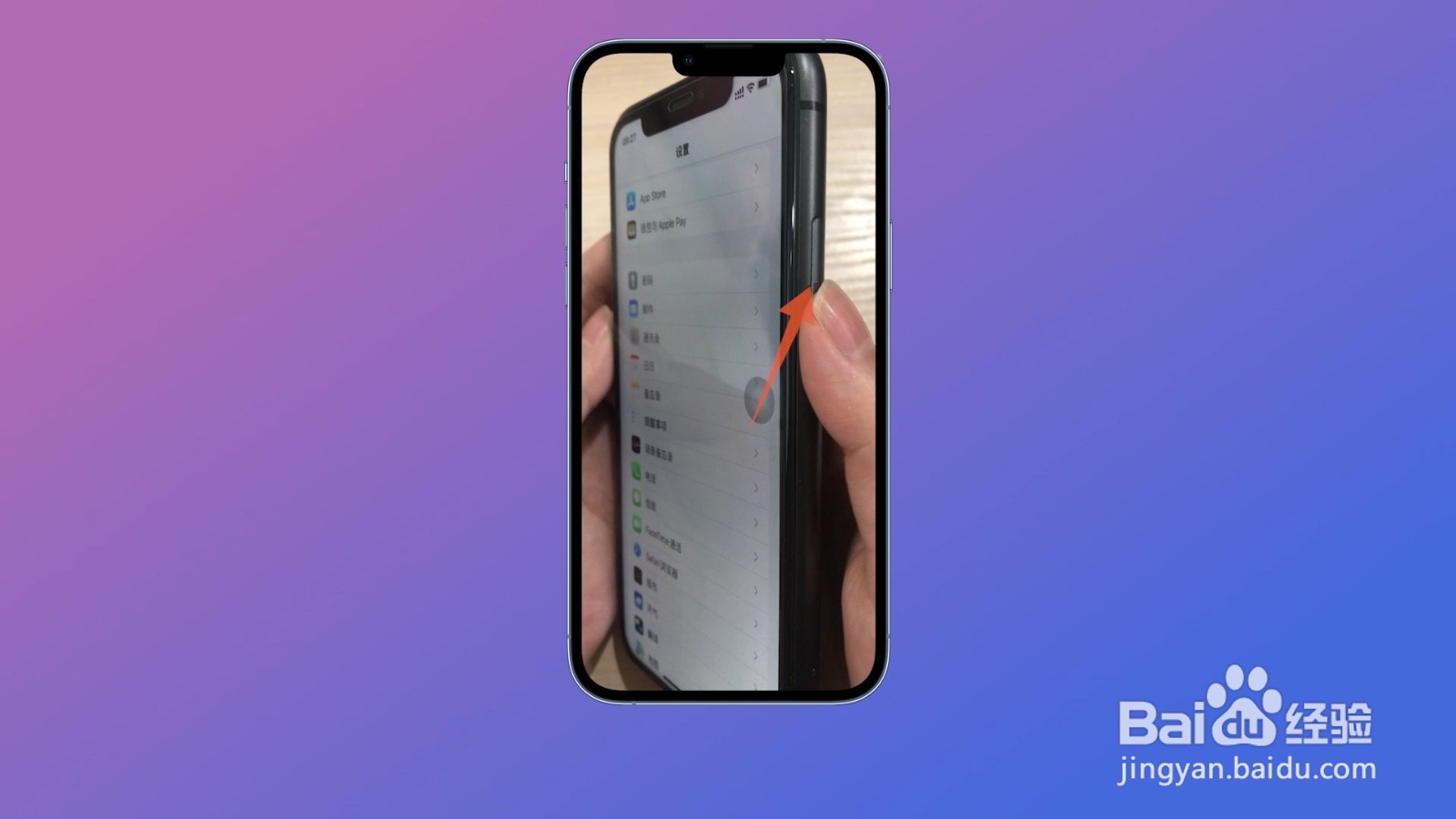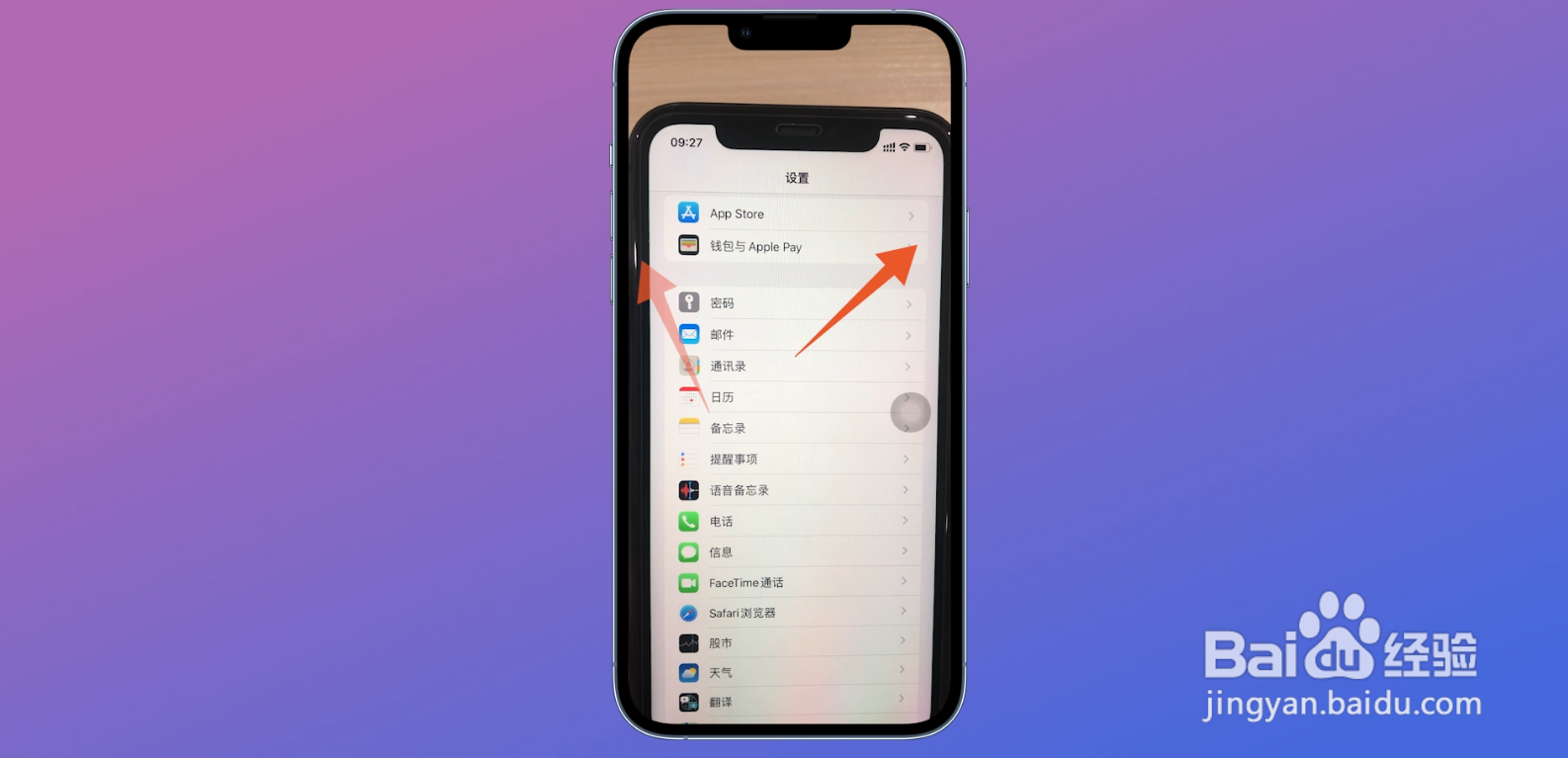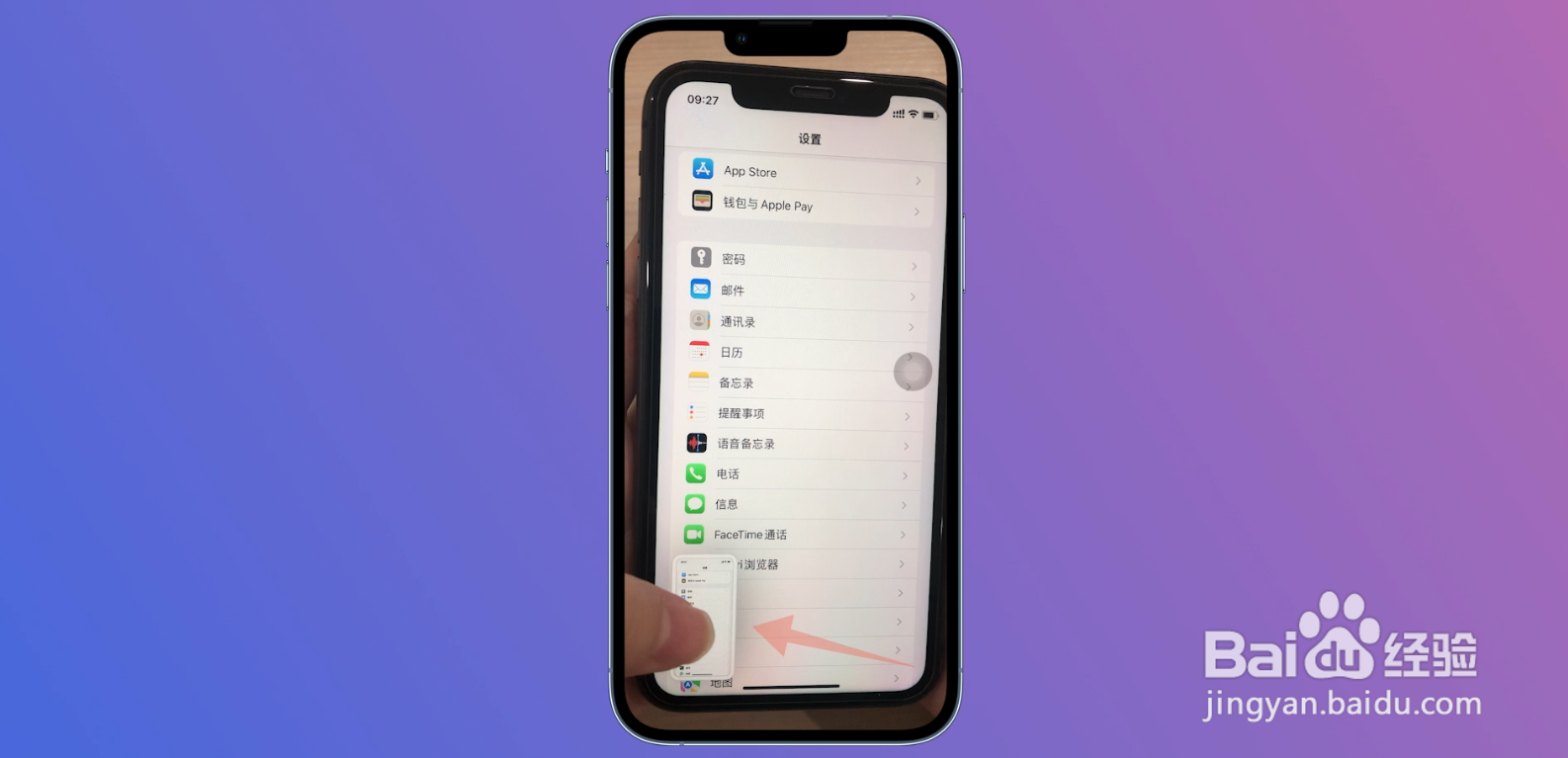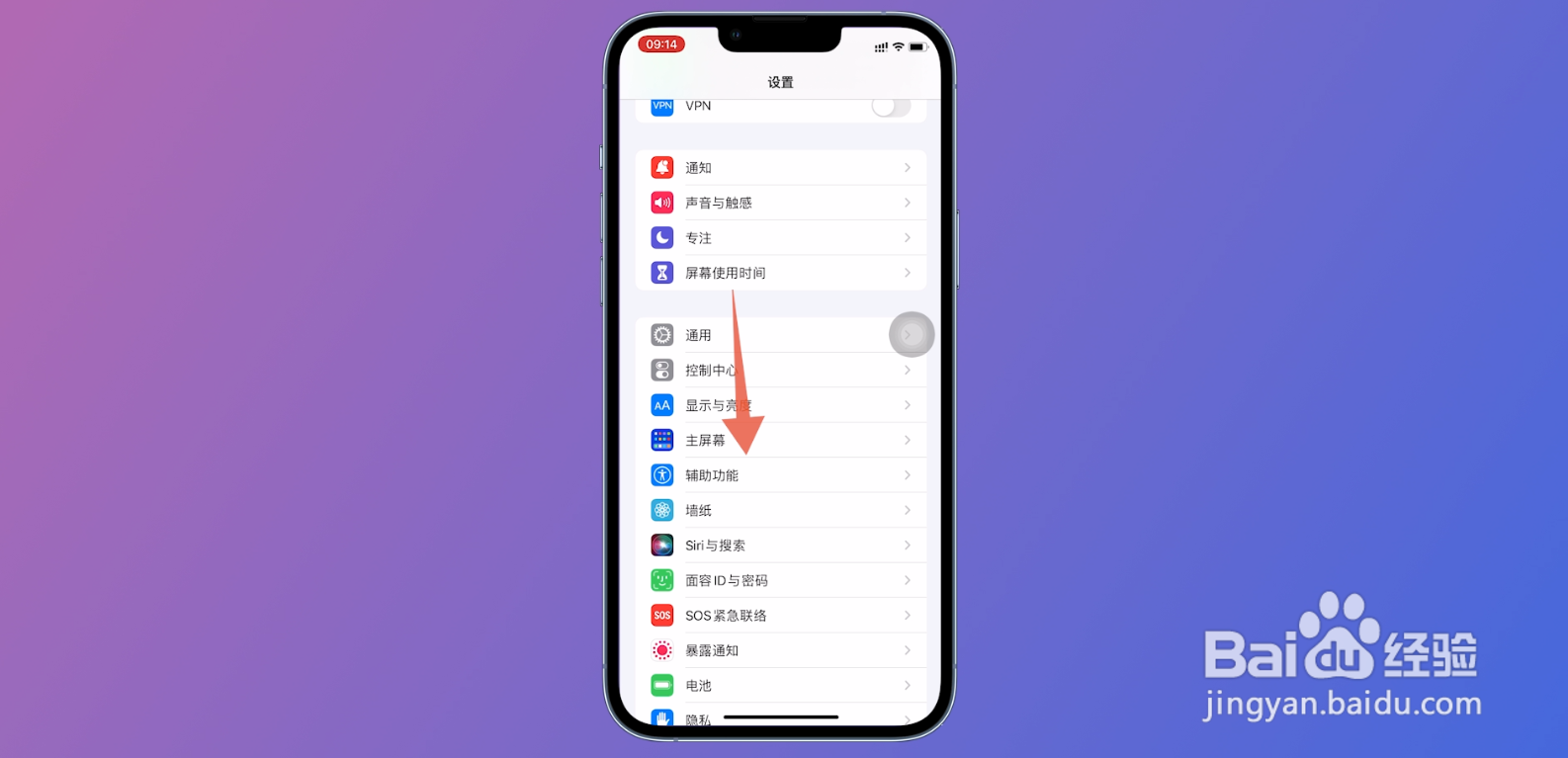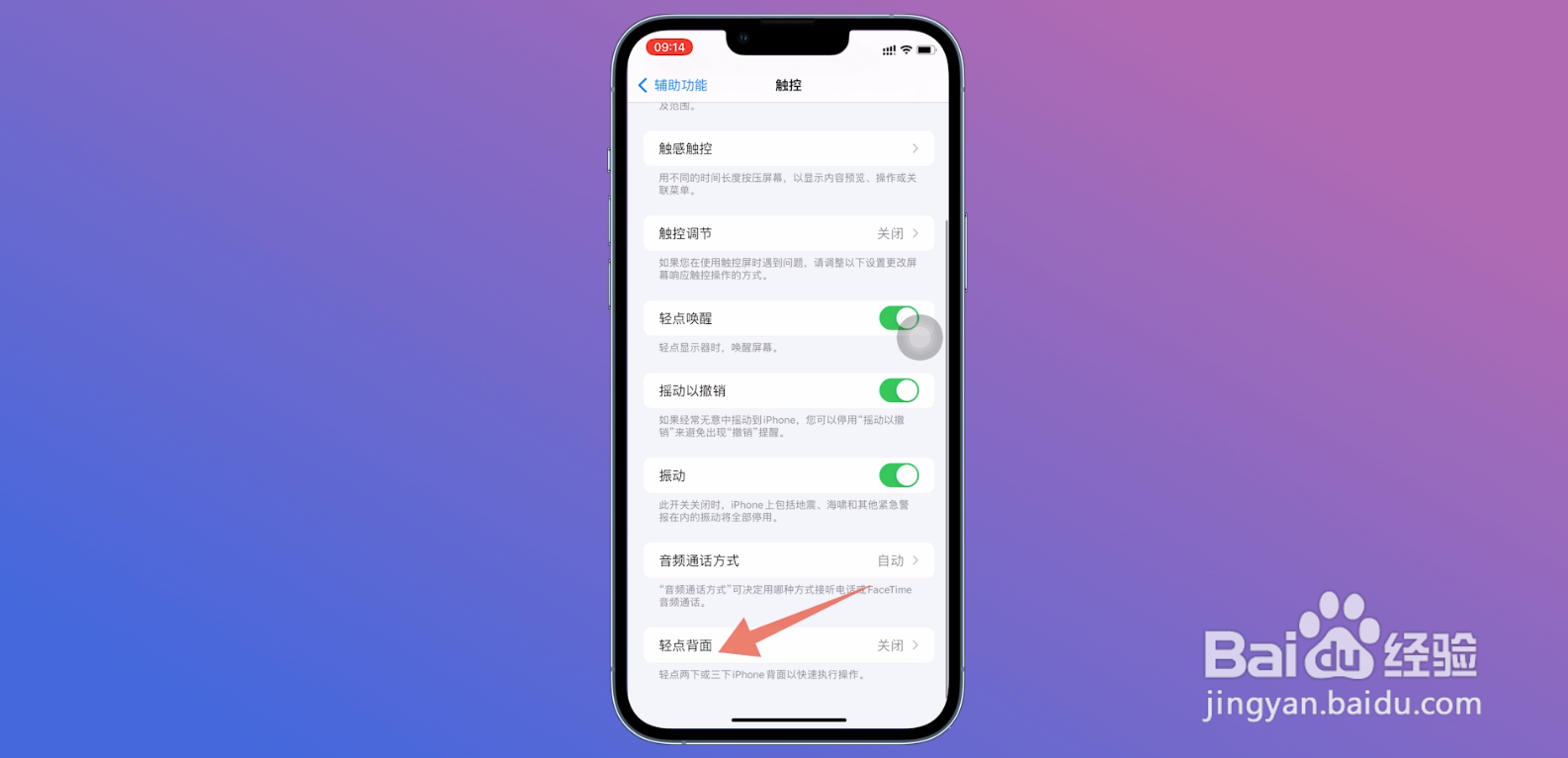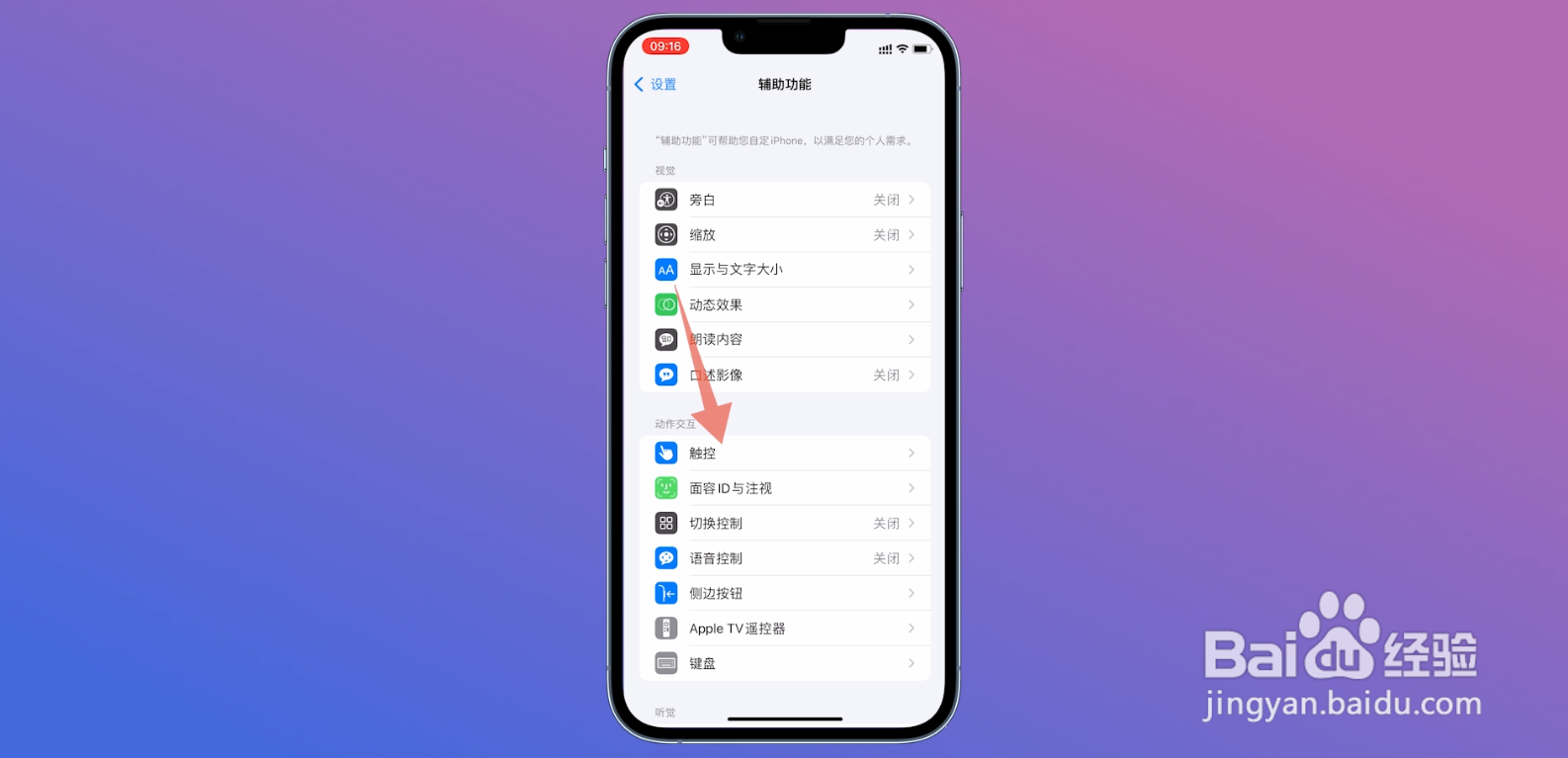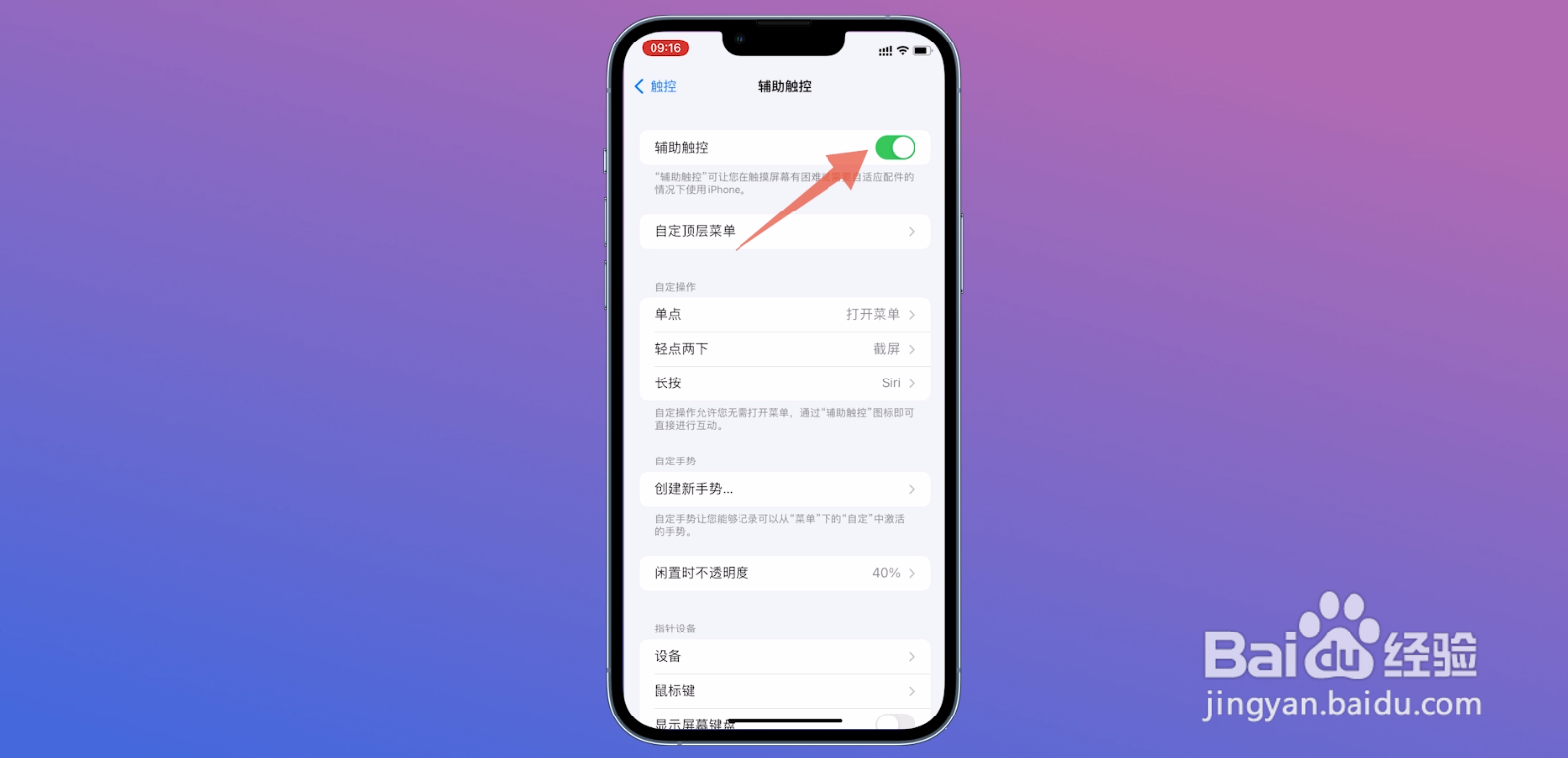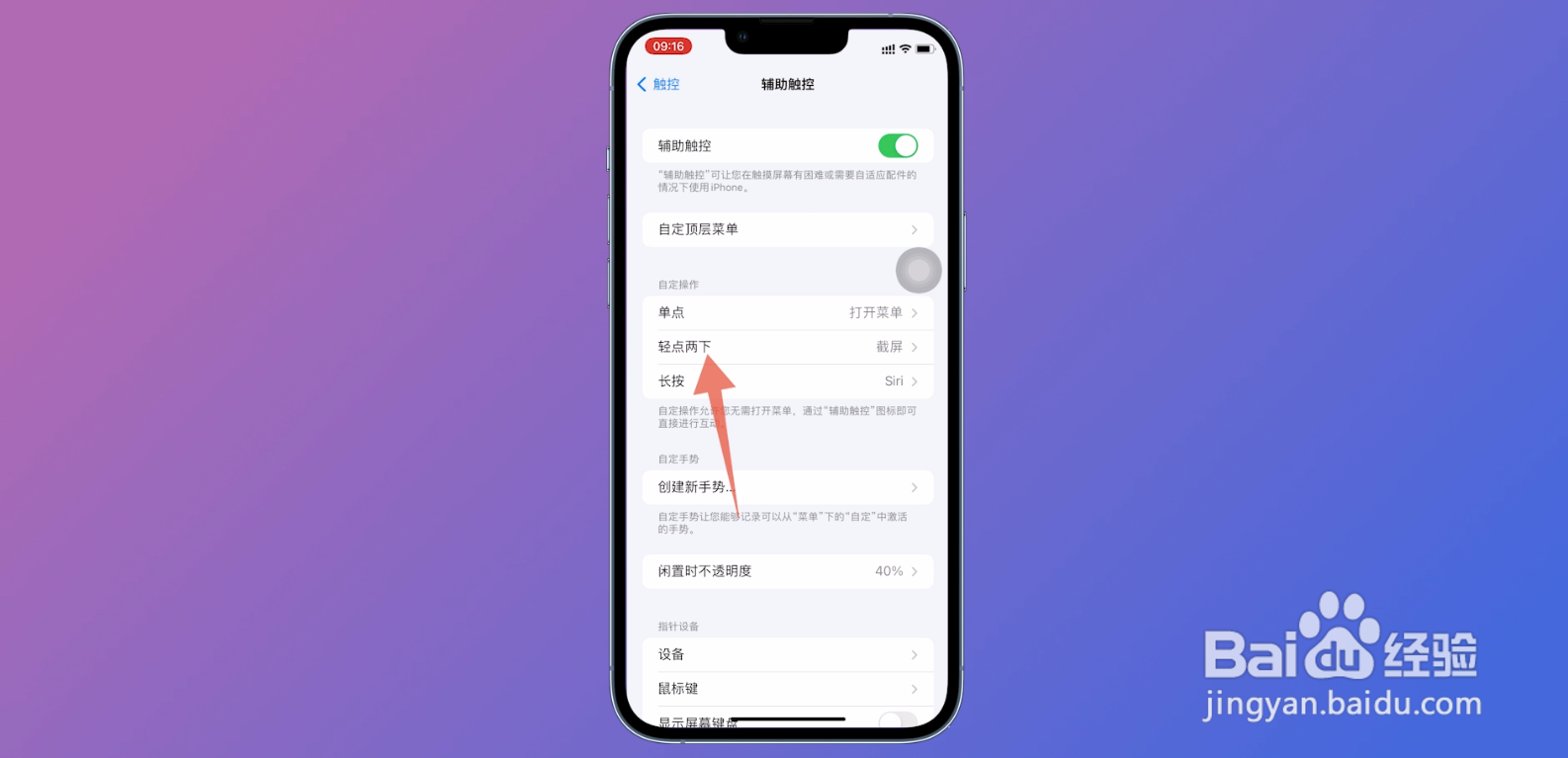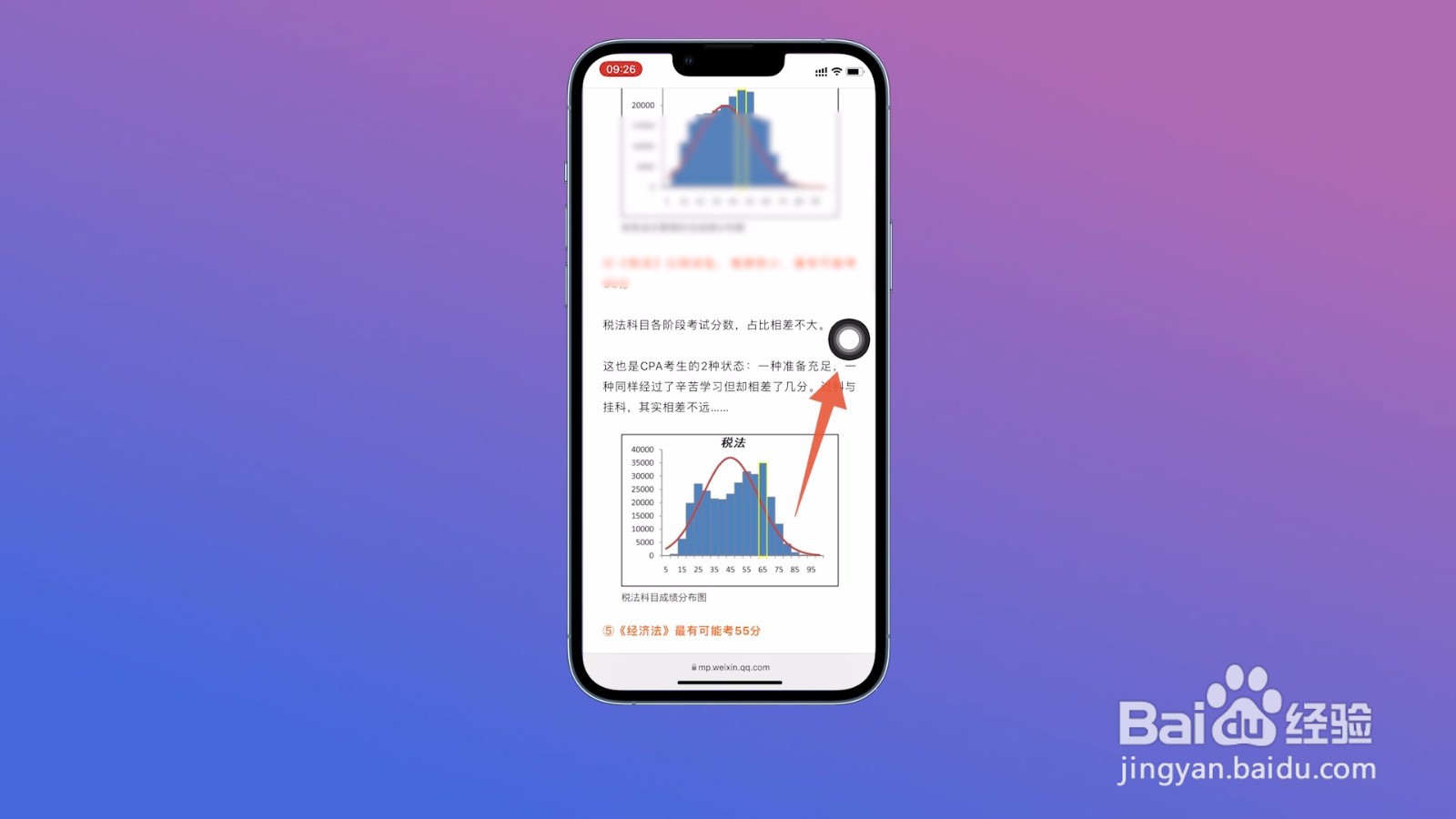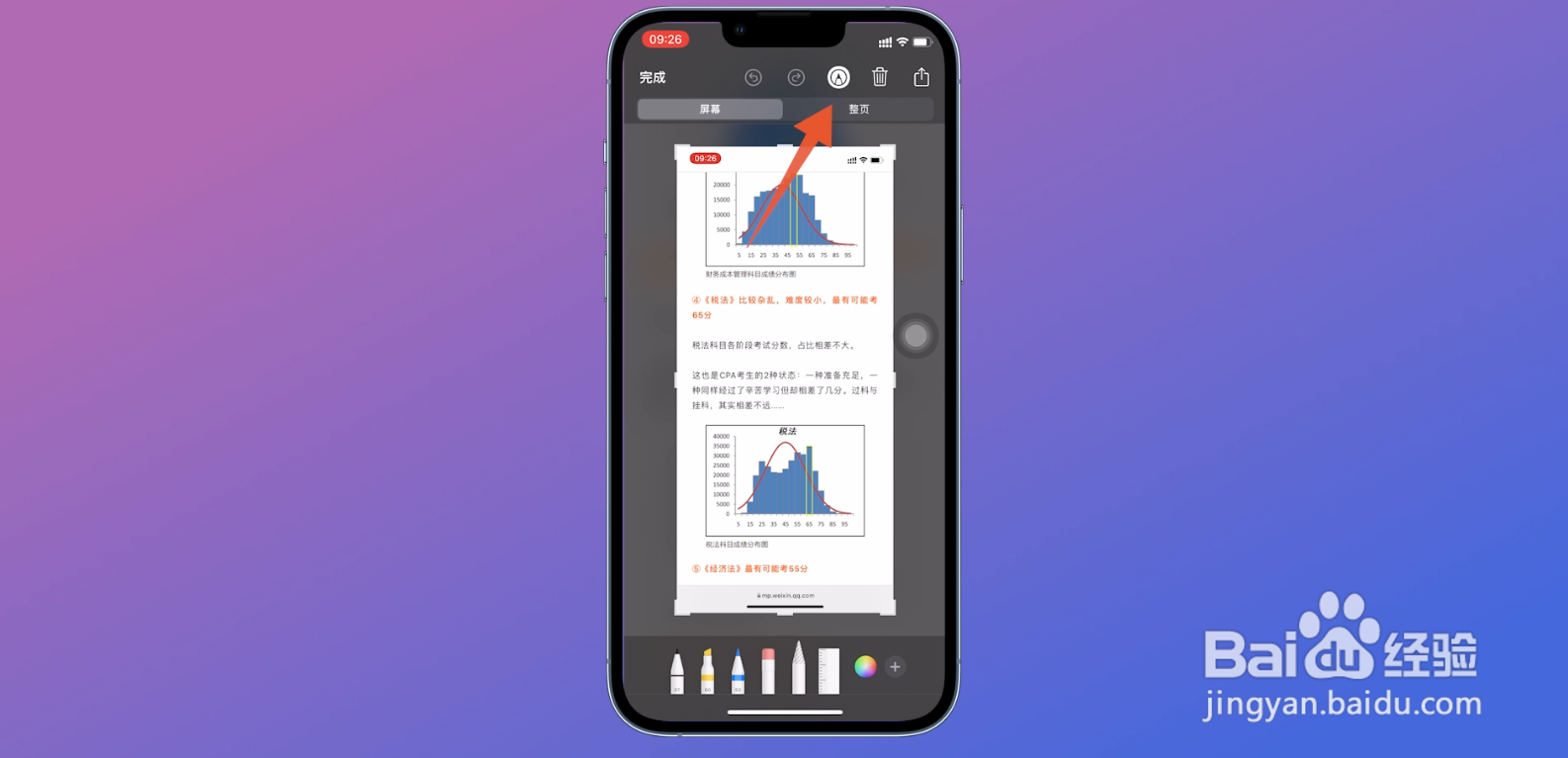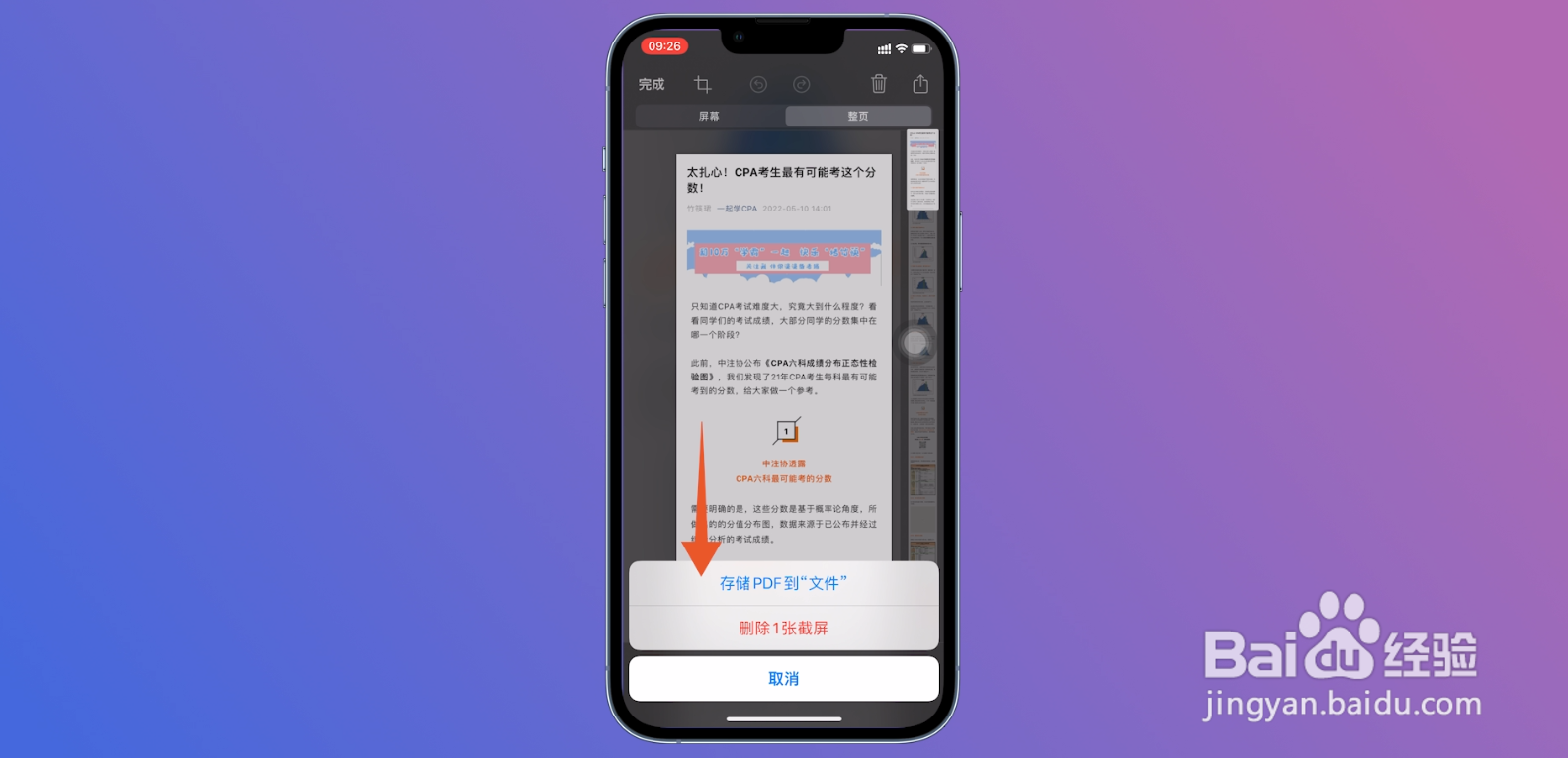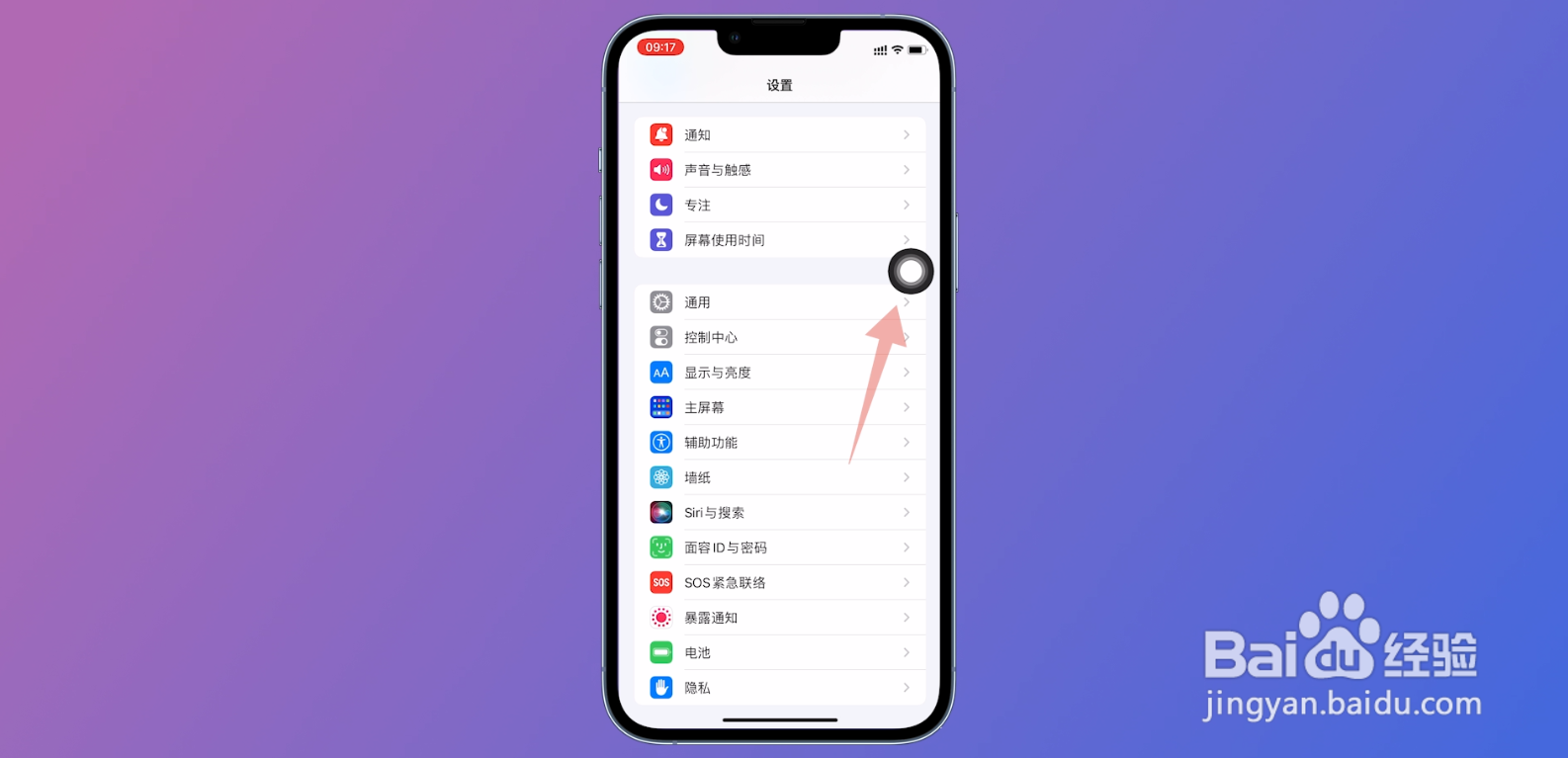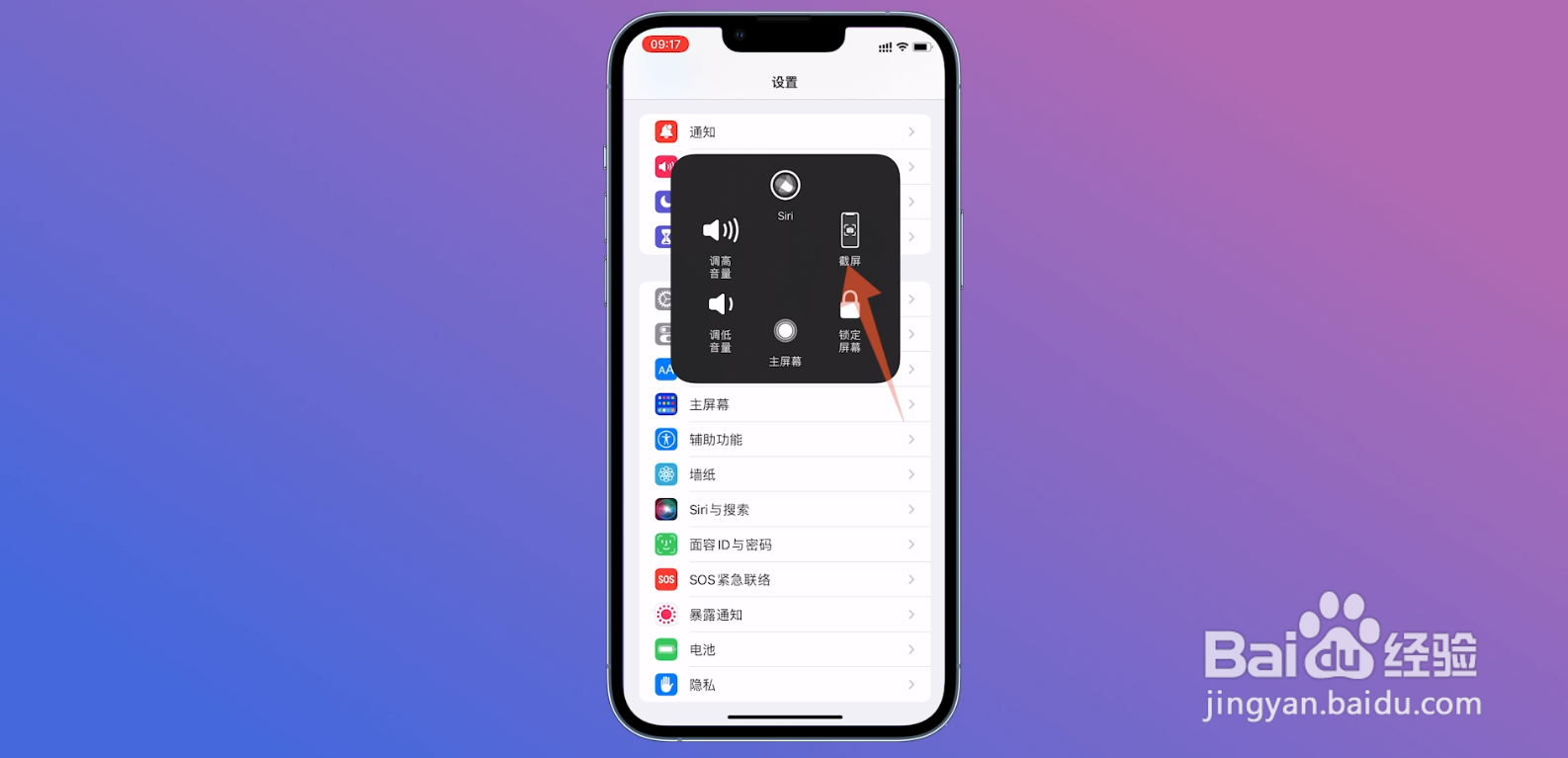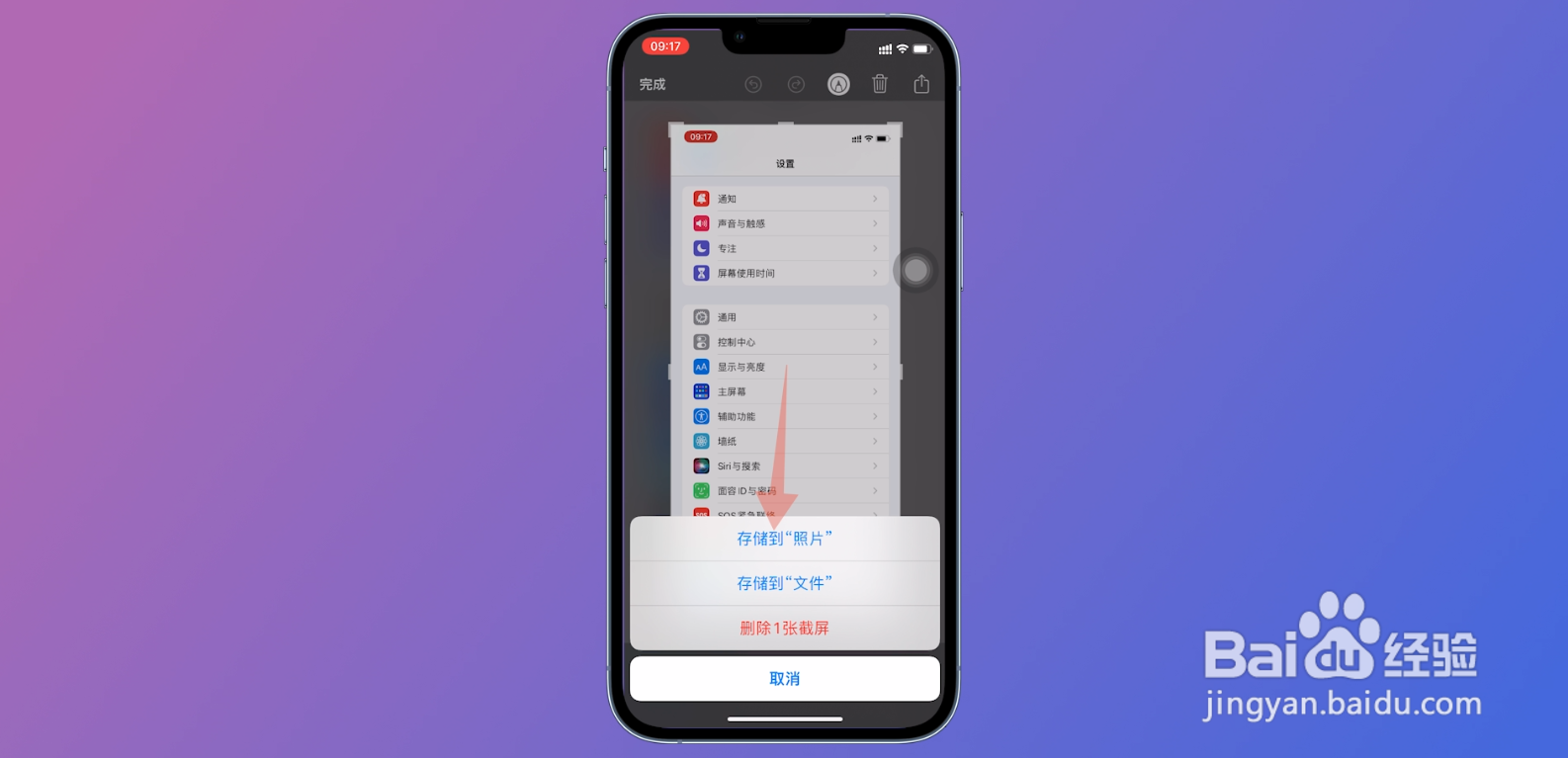苹果12怎么截屏
一般需直接按下截图组合键即可完成截屏,本答案介绍了按键、双击背面、双击悬浮球、长截屏和悬浮球等多个方法,以下是按键截图的具体操作步骤:
工具/原料
iphone12
IOS15.6.1
按键截屏
1、将屏幕停在截屏界面将苹果手机屏幕停在需要截屏的界面后找到侧面的电源和音量按键。
2、按下电源和音量上键分别同时按下这个电源按键和音量上按键。
3、点击截图即可手机左下角出现截图后,点击这个截图就可以完成按键截屏了。
双击背面截屏
1、点击辅助功能进入到设置程序后点击里面的辅助功能,再点击触控。
2、点击轻点背面滑动到最下面,点击轻点背面选项,再点击轻点两下选项。
3、选择截屏功能选择截屏功能,再双击手机背面就可以完成截屏功能了。
双击悬浮球截屏
1、点击触控功能进入到设置程序界面后点击里面的辅助功能,再点击触控功能。
2、打开辅助触控滑块点击辅助触控选项,在下一个界面打开辅助触控滑块。
3、点击轻点两下点击轻点两下,选择里面的截屏,双击悬浮球图标即可完成手机截屏。
长截屏
1、双击悬浮球图标在Safari程序里面打开要截屏的网页,先双击悬浮球进行普通截屏。
2、点击整页选项手机左下角出现截图后,点击这个截图,再点击里面的整页选项。
3、点击存储到PDF点击左上角完成按钮,选择第一个存储到pdf就可以完成手机长截屏了。
悬浮球截屏
1、点击悬浮球图标将屏幕停在需要截屏的界面后,点击侧面的悬浮球图标。
2、点击截屏功能点击里面的截屏功能,再点击左下角出现的截图。
3、点击存储到照片点击手机左上角的完成,选择存储到照片就可以完成悬浮球截屏了。
声明:本网站引用、摘录或转载内容仅供网站访问者交流或参考,不代表本站立场,如存在版权或非法内容,请联系站长删除,联系邮箱:site.kefu@qq.com。
阅读量:52
阅读量:37
阅读量:74
阅读量:37
阅读量:91